Używanie uchwytów elementów do modyfikowania brył
Można manipulować bryłami modyfikując je przy użyciu uchwytów elementu (EGrips). Wystarczy wybrać bryłę w obszarze graficznym, po czym wybrać uchwyt elementu i zmodyfikować bryłę.
Uchwyty elementu służą do przeciągania punktów definiujących bryły do nowych pozycji (rozciąganie) oraz do przesuwania, obracania, skalowania, odbijania w lustrze lub kopiowania całych brył.
Przy użyciu uchwytów elementu można edytować następujące typy brył:
- Bryły podstawowe
Użyj uchwytów elementu wyświetlonych na każdej bryle podstawowej, aby zmodyfikować pozycję, rozmiar i kształt brył podstawowych. Można, na przykład, zmienić wysokość piramidy lub rozmiar jej podstawy.
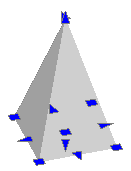
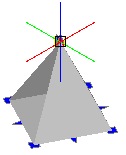
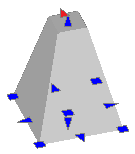
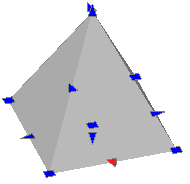
- Bryły zdefiniowane poprzez wyciągnięcie zamkniętych elementów 2D
Użyj uchwytów elementu wyświetlonych na profilu bryły (najbliższy element 2D definiujący bryłę), aby zmodyfikować kształt.
- Bryły zdefiniowane poprzez obracanie zamkniętych elementów 2D
Użyj uchwytów elementu wyświetlonych na obróconym elemencie 2D, aby zmodyfikować profil powierzchni bryły.
Użyj uchwytów elementu na punkcie końcowym osi obrotu, aby przenieść bryłę.
Użyj strzałki uchwytów elementu, aby zmodyfikować kąt obrotu.
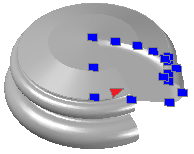
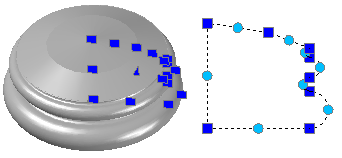
- Bryły zdefiniowane poprzez wyciągnięcie po ścieżce zamkniętych elementów 2D
Użyj uchwytów elementu wyświetlonych na elemencie 2D wyciągniętym po ścieżce, aby zmodyfikować profil bryły.
Użyj uchwytów elementu na ścieżce wyciągnięcia, aby zmodyfikować krzywą profilu.
- Bryły i powierzchnie wyciągnięte po profilu
Bryły wyświetlają uchwyty elementu na swoich liniach lub krzywych definiujących zgodnie z metodą tworzenia.
- Przekrój poprzeczny. Można przeciągać uchwyty elementu po dowolnych liniach lub krzywych definiujących, aby modyfikować kształt.
- Ścieżka. Można edytować tylko ścieżkę.
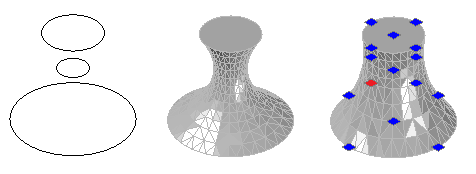
- Bryły złożone
Użyj uchwytów elementu wyświetlonych na bryłach złożonych, aby przenieść bryłę do nowej lokalizacji.
W tym rozdziale omówiono następujące tematy: